- Автор Jason Gerald [email protected].
- Public 2024-02-01 14:14.
- Акыркы өзгөртүү 2025-01-23 12:25.
Сиз компьютериңизди эң мыкты үн картасы менен жабдып алдыңыз, аны чоң колонкалар менен туташтырдыңыз, эми сонун угулат. Бирок интернеттен уккан үндөрдү кантип жаздырасыз же өзүңүздү жаратасыз? Бул жерде муну жасоонун кээ бир жолдору бар.
Кадам
3 -метод 1: Үн картасынан компьютерге жаздыруу
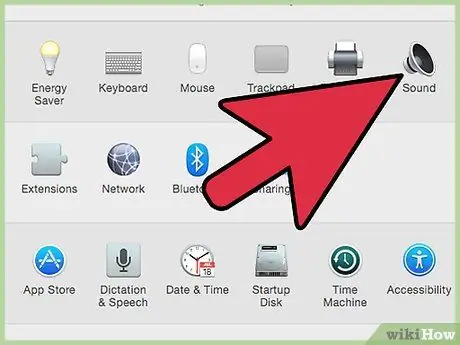
Кадам 1. Бул, балким, эң кыйын жол, анткени өндүрүүчүлөр автордук укуктун бузулушун азайтууга аракет кылып жатышат, азыркы керектөөчүлөр үчүн көпчүлүк операциялык системалар жана үн программалары жазуу мүмкүнчүлүгүнө дайыма тоскоол болушат
Сиз драйверлердин эски версияларын жүктөп алсаңыз болот, бирок бул эң акыркы программалык камсыздоо же иштетүү тутумдары менен иштөөдө көйгөйлөрдү жаратышы мүмкүн
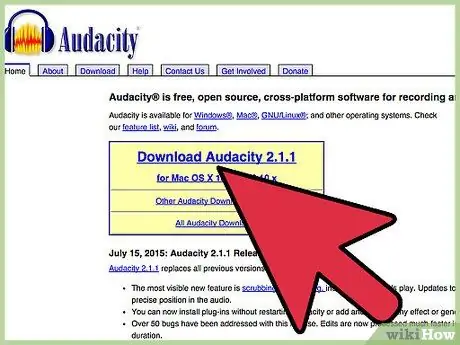
Кадам 2. Бул материал үчүн биз Audacity деп аталган ачык булактан жазуу программасын колдондук
Башка үн жазгычтар, адатта, ошол эле принциптерди жана функцияларды сунушташат..
3 -метод 2: Windows Программасын колдонуу
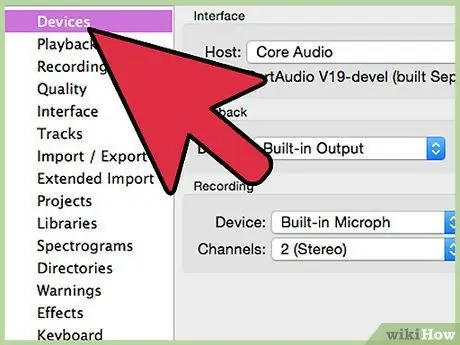
Кадам 1. Киргизүү булагыңызды тандаңыз
Сиз муну Түзмөктүн Куралдар тилкесинен же Түзмөктүн Тандоолорунан таба аласыз. Эгер ал табылбаса, аны төмөндө көрсөтүлгөндөй үн картасынын башкаруу панелинен иштетүүңүз керек болот.
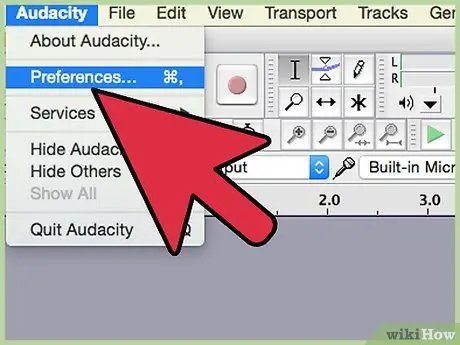
Кадам 2. Жашырылган куралдарды көрсөтүү
Жазуу өтмөгүн оң баскыч менен чыкылдатып, тандаңыз Өчүрүлгөн түзмөктөрдү көрсөтүү.
Дагы оң баскыч менен чыкылдатып, белгилеңиз Ажыратылган түзмөктөрдү көрсөтүү.
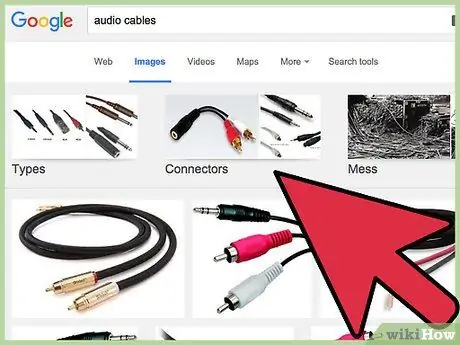
Кадам 3. Керектүү энбелгилерди сайыңыз
Эгерде сиздин үн картаңызда микрофон же линия сыяктуу физикалык киргизүү линиясы болсо, аны колдонмодогу көрсөтмөлөргө ылайык керектүү кабелге туташтырыңыз.
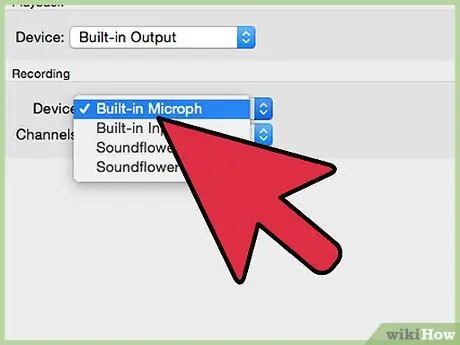
Кадам 4. Сиздин киргизүү түзмөктү иштетүү
Жазуу жана тандоо үчүн колдонгуңуз келген киргизүү түзмөгүн оң баскыч менен чыкылдатыңыз Иштетүү.
- Киргизүүчү түзмөгүңүзгө кайра оң баскыч менен чыкылдатып, тандаңыз Демейки түзмөк катары коюу.
- Киргизүүчү түзмөгүңүзгө кайра оң баскыч менен чыкылдатып, тандаңыз Касиеттери, андан кийин өтмөк Даражалар жана сыдыргычтагы үндүн жогорулаганын текшериңиз.
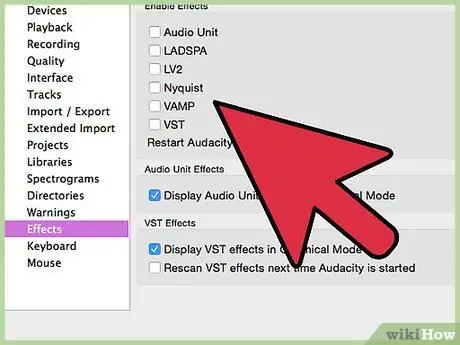
Кадам 5. Бардык VolP күчөтүүлөрдү өчүрүү
Башка үн эффекттерин өчүрүңүз, эгер алар сиздин үн картаңызды колдонуу үчүн маанилүү болбосо.
- Оңго чыкылдатыңыз Микрофон жана тандаңыз Касиеттери андан кийин өтмөктү издеңиз Жакшыртуулар ошондуктан чыкылдата аласыз Бардык үн эффекттерин өчүрүү.
-
Windows 7де, өтмөктү чыкылдатыңыз Байланыштар. Under Windows байланыш активдүүлүгүн аныктаганда:, танда Эч нерсе кылбоо.
-
Эгерде сиз тез-тез интернет чалууларды кылсаңыз, микрофонду оң баскыч менен басып, тандаңыз Демейки байланыш түзмөгү катары коюу.
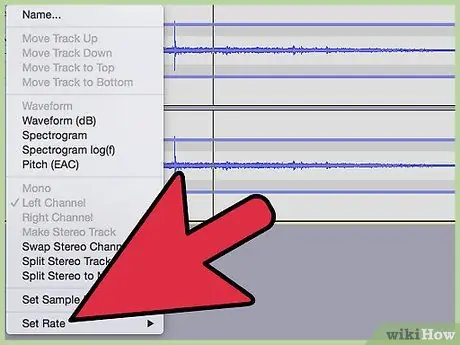
Кадам 6. Тандоо ылдамдыгын тууралаңыз
Киргизүүчү түзмөктү оң баскыч менен чыкылдатыңыз, тандаңыз Касиеттери, андан кийин өтмөктү басыңыз Advanced жана текшерүү Демейки формат бул сиздин долбоордун эки ставкасына дал келет (Audacity экрандын сол жактын төмөн жагында) жана өтмөктөгү рекорддук каналдын номери менен Түзмөктөр Audacity артыкчылыктары. Чыкылдатыңыз Макул.
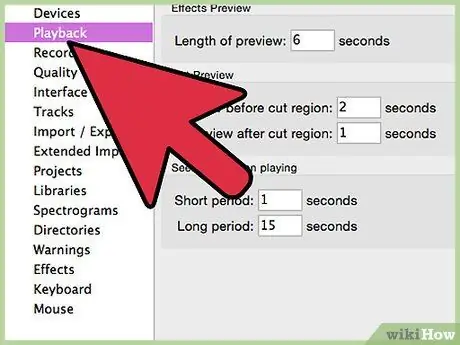
Кадам 7. Демейки куралды коюңуз
Үн башкаруу панелинен чыкылдатыңыз Ойнотуу, үн картасы үчүн динамикти же гарнитураны оң баскыч менен чыкылдатып, аны коюңуз Демейки түзмөк же Демейки байланыш түзмөгү.
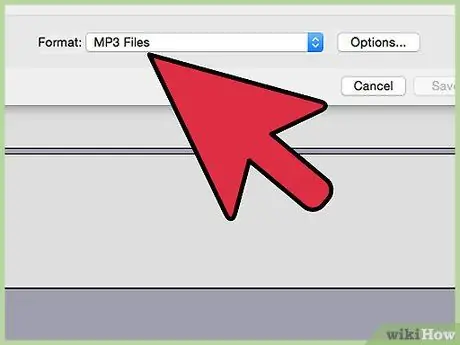
Кадам 8. Форматтарды дал келтирүү
Оң баскыч менен чыкылдатыңыз Касиеттери анан өтмөк Advanced, жана коюңуз Демейки формат 7 -кадамдагы орнотууларга дал келүү үчүн.
3 -метод 3: Windows жабдууларын колдонуу
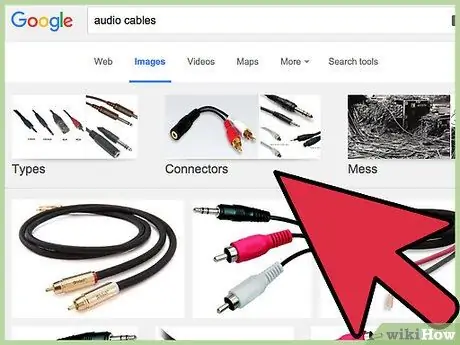
Кадам 1. Кабелдерди туташтырыңыз
Кабелди мини-сайгыч менен Үн картасынын линиясынан (жашыл тешиктен) кирип (көк тешикке) туташтырыңыз.
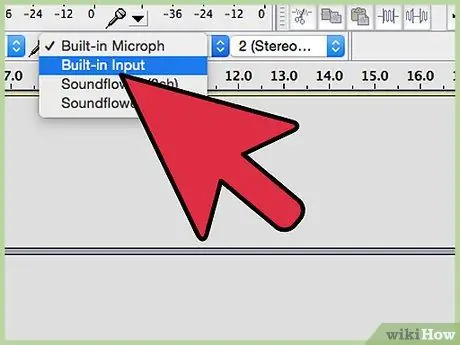
Кадам 2. Жазуу булагы катары Line In тандаңыз
- Көңүл буруңуз, сиздин компьютериңизден чыккан бардык үндөр, анын ичинде сигналдар, сигналдар жана эскертүүлөр сыяктуу системанын үндөрү жазылат. Жазууну баштоодон мурун үндөрдү өчүрүү керек.
- Чыгыш туташуусунда бирден-экиге чейин стерео адаптерди колдонуңуз, андан кийин адаптердин бир тарабынан стерео кабелин кирүү портуна, адаптердин экинчи жагына гарнитураны туташтырыңыз. жазылганды көзөмөлдөй алат.
Macintosh колдонуу
-
Soundflower орнотуу. [Soundflower] - бул Mac OS X үчүн акысыз жана ачык булак тутуму (10.2ден кийин), бул тиркемелерге үндөрдү башка колдонмолорго өткөрүүгө мүмкүндүк берет.

Үн картасы чыгарган үн жаздыруу 13 -кадам -
Баскычты басыңыз Free Download. Сиз жүктөө барагына багытталасыз. Аппараттык жана ОС конфигурацияңызга ылайыктуу версияны тандаңыз.

Үн картасын чыгарган үн жаздыруу 14 -кадам Жүктөө аяктагандан кийин, программалык камсыздоону папкага орнотуңуз Колдонмолор.
-
Soundflowerbedди иштетүү. Бул программа сиздин Soundflower папкаңызда жана ишке киргенде ал гүлдүн сөлөкөтү менен оң жактагы меню тилкесинде пайда болот.

Үн картасын чыгарган үн жаздыруу 15 -кадам -
Башкаруу панелин ачыңыз Үн. Кайдан Apple менюсу, танда Үн параметрлери…

Үн картасы чыгарган үн жаздыруу 16 -кадам -
Чыгууну коюңуз. Өтмөктү басыңыз Output, анан тандаңыз Үн гүлү (2ч) чыгаруу тизмесинен.

Үн картасын чыгарган үн жаздыруу 17 -кадам -
Үн тутумуңузду кайра багыттаңыз. Өтмөктү басыңыз Үн эффекттери, жана ачылуучу менюдан Ойнотуу жана үн эффекттери аркылуу:, линияны тандаңыз же Ички спикерлер, бул сиздин орнотууңузга эң ылайыктуу, андан кийин терезени жабыңыз.

Үн картасын чыгарган үн жаздыруу 18 -кадам -
Soundflower жана Audio параметрлерин коюңуз. Меню тилкесиндеги Soundflower сөлөкөтүн чыкылдатып, тандаңыз Камтылган Line Output Soundflower (2ч) бөлүмүндө. Soundflower (16ch) коюлганын текшериңиз Жок (Өчүк).

Үн картасы чыгарган үн жаздыруу 19 -кадам -
Аудио MIDI жөндөөлөрүнө өтүңүз. Менюдан Soundflower, танда Аудио жөндөө… жана пайда болгон Audio MIDI Setup меню тилкесинен тандаңыз Терезе> Аудио терезени көрсөтүү.

Үн картасы чыгарган үн жаздыруу 20 -кадам -
Киргизүүнү коюңуз. Сол жактагы чыгуу тизмесинен бир жолду тандаңыз Үн гүлү (2ч). Баскычты басыңыз Киргизүү.

Үн картасын чыгарган үн жаздыруу 21 -кадам - Орнотуу Формат сиз каалаган үлгү курсуна. Стандарттык үлгү ылдамдыгы 44100 Гц (CD сапаты)
- Master көлөмүн жана 1 жана 2 каналдарын 1 маанисине коюңуз.
-
Чыгууну коюңуз. Баскычты басыңыз Output жана орнотууларды төмөнкүдөй тууралаңыз.

Үн картасын чыгарган үн жаздыруу 22 -кадам - Орнотуу Формат киргизүү маанисине дал келүү үчүн. Демейки мааниси 44100 Гц.
- Негизги үндү жана 1 жана 2 каналдарды 1 мааниге коюңуз.
-
Audacityти ачыңыз жана Түзмөктүн куралдар тилкесинен Soundflowerди (2ч) киргизүү куралы катары тандаңыз.

Үн картасын чыгарган үн жаздыруу 23 -кадам -
Үн жаздырууга даяр болгондо кызыл жазуу баскычын басыңыз!

Үн картасын чыгарган үн жаздыруу 24 -кадам Башка түзмөктөргө жаздыруу
-
Компьютердин чыгарылышын колдонуу. Эгерде ички үн картасына жаздыруу мүмкүн болбосо, анда компьютериңиздин чыгарылышына туташтырылган тышкы түзмөктүн жардамы менен компьютериңиздин аудиосун тартуунун бир жолу бар.

Үн картасын чыгарган үн жаздыруу 25 -кадам -
сайгыч Стерео кабелин (көбүнчө стерео мини-плагин) компьютериңиздин үн картасынын чыгуу линиясына (жашыл тешикке) жана тышкы түзмөктүн кирүүсүнө туташтырыңыз. Буга төмөнкүлөр кирет:

Үн картасын чыгарган үн жаздыруу 26 -кадам - MP3 жаздыргыч.
- IPhone же Android сыяктуу смартфондор.
- Кесиптик жазуу системасы.
- Ал тургай, экинчи компьютерди колдоно аласыз.
-
Тышкы түзмөк менен жаздырып, үнүңүздү жазыңыз.

Үн картасын чыгарган үн жаздыруу 27 -кадам Жогоруда сүрөттөлгөн Аппараттык ыкма сыяктуу эле, сиздин компьютериңизден чыккан бардык үндөр, анын ичинде сигналдар, сигналдар жана эскертүүлөр сыяктуу системанын үндөрү жазылат. Жазууну баштоодон мурун үндөрдүн үнүн баскыңыз келиши мүмкүн
Кеңештер
- Эгерде сиздин программаңыз уруксат берсе, бардык ойнотуу функцияларын өчүрүңүз, анткени контролсуз жаңырыктар түзүлүшү мүмкүн, алар динамиктерди, кулактарды жана кошуналар менен байланышты бузушу мүмкүн.
- Жогорудагы аппараттык ыкма менен жазылган үнүңүздү көзөмөлдөө үчүн, чыгуучу каналдагы бирден-экиге чейин адаптерди колдонуңуз, андан кийин адаптердин бир тарабынан стерео кабелин кирүү каналына туташтырыңыз. гарнитураны адаптердин экинчи капталына орнотуп койсоңуз болот, андыктан сиз жазууларды көзөмөлдөй аласыз.
- Microsoft Sound Recorder RIAAнын ролунан улам 60 секунд үнүн гана жазат.
- Аудиону CD же DVDден импорттосоңуз, үн сапаты жакшырат.
- Windows стандарттык жаздыргычы 60 секунда гана аудио жаздырат.
- Audacity колдонуп жатсаңыз, слайд тилкесин текшерип, текшериңиз Көлөмдү киргизүү (микрофондун сүрөтчөсүнүн жанында) 0дөн чоңураак мааниге коюлган.
- Эгерде бул жерде жазылгандардын бардыгын сынап көргөндөн кийин, бирок үн жаздырылбаса, сизде үнү жок Моно Микс же Стерео Микс бар экенине ишениңиз. Сиз муну менюдагы динамикти оң баскыч менен, Үн баскычын ачуу, Свойстволорго, киргизүү түзмөгүңүздү тандоо жана бардык кутучаларды белгилөө аркылуу текшере аласыз. Андан кийин стерео/моно аралашмасынын үнүн баскыла жана сиз жаздырууга даярсыз.
Эскертүү
- Бул ыкманы интернеттен музыканы уурдоо же DVDден музыканы алуу аркылуу автордук укуктун мыйзамдарын бузуу үчүн колдонбоңуз, сиз элге тараткыңыз келген саундтректи жаратыңыз.
- Автордук укук же тармактык чектөөлөр үн материалын жазууга же жайылтууга тоскоол болушу мүмкүн. Биринчи текшерүү.
- https://manual.audacityteam.org/help/manual/man/tutorial_recording_computer_playback_on_windows.html
- https://cycling74.com/products/soundflower/
-






